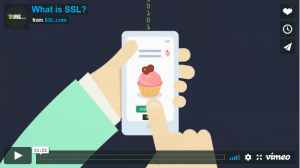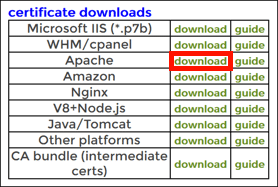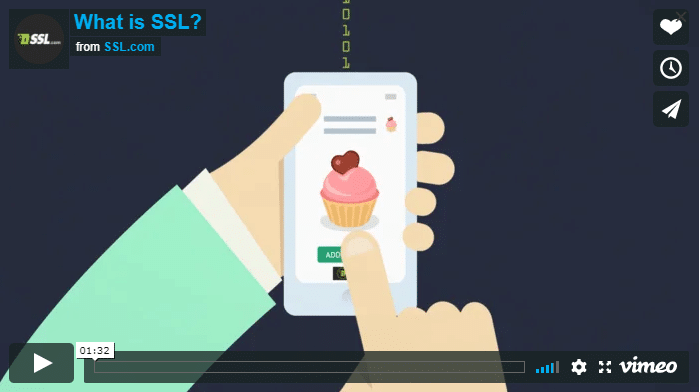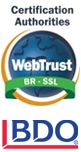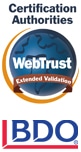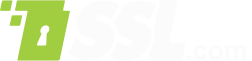SSL.com fournit une grande variété de SSL /TLS certificats de serveur pour les sites Web HTTPS, y compris:
En cryptographie, le format PKCS#12 ou PFX est un format binaire souvent utilisé pour stocker tous les éléments de la chaîne de confiance, tels que le certificat du serveur, les éventuels certificats intermédiaires et la clé privée dans un seul fichier cryptable. Les fichiers PFX se trouvent généralement avec les extensions .pfx et .p12. Les fichiers PFX sont généralement utilisés sur les machines Windows et macOS pour importer et exporter des certificats et des clés privées.
Exigences
- La clé privée d'origine utilisée pour le certificat
- Un fichier PEM (.pem, .crt, .cer) ou PKCS # 7 / P7B (.p7b, .p7c)
- OpenSSL (inclus avec Linux / Unix et macOS, et facile à installer sur Windows avec Cygwin)
Les commandes ci-dessous illustrent des exemples de création d'un fichier .pfx / .p12 dans la ligne de commande à l'aide d'OpenSSL:
PEM (.pem, .crt, .cer) à PFX
openssl pkcs12 -export -out certificate.pfx -inkey privateKey.key -in certificate.crt -certfile more.crt
Décomposer la commande:
openssl- la commande pour exécuter OpenSSLpkcs12- l'utilitaire de fichiers pour les fichiers PKCS # 12 dans OpenSSL-export -out certificate.pfx- exporter et enregistrer le fichier PFX sous le nom certificate.pfx-inkey privateKey.key- utilisez le fichier de clé privée privateKey.key comme clé privée à combiner avec le certificat.-in certificate.crt- utilisez certificate.crt comme certificat avec lequel la clé privée sera combinée.-certfile more.crt- Ceci est facultatif, c'est si vous avez des certificats supplémentaires que vous souhaitez inclure dans le fichier PFX.
ca-bundle-client.crt dans votre fichier PFX. Par exemple:
openssl pkcs12 -export -out certificate.pfx -inkey privateKey.key -in certificate.crt -certfile ca-bundle-client.crt
PKCS # 7 / P7B (.p7b, .p7c) à PFX
Les fichiers P7B ne peuvent pas être utilisés pour créer directement un fichier PFX. Les fichiers P7B doivent être convertis en PEM. Une fois converti en PEM, suivez les étapes ci-dessus pour créer un fichier PFX à partir d'un fichier PEM.
openssl pkcs7 -print_certs -in certificate.p7b -out certificate.crt
Décomposer la commande:
openssl- la commande pour exécuter OpenSSLpkcs7- l'utilitaire de fichiers pour les fichiers PKCS # 7 dans OpenSSL-print_certs -in certificate.p7b- imprime tous les certificats ou CRL contenus dans le fichier.-out certificate.crt- afficher le fichier en tant que certificate.crt
Pour plus d'informations pratiques et les dernières nouvelles sur la cybersécurité, abonnez-vous à la newsletter de SSL.com ici :
vidéo